Как решить проблему неработающего микрофона на iPhone
«Мой микрофон работал отлично до обновления до iOS 18. Теперь я слышу собеседника, но собеседник меня не слышит. Пожалуйста, помогите». Для пользователей iPhone микрофоны — важная часть, которая помогает им взаимодействовать с контактами, записывать голос и многое другое. На iPhone есть несколько микрофонов, но они могут внезапно перестать работать. В этой статье объясняется, что делать, если ваш микрофон iPhone не работает.
СОДЕРЖАНИЕ СТРАНИЦЫ:
Часть 1: Распространенные признаки того, что микрофон iPhone не работает
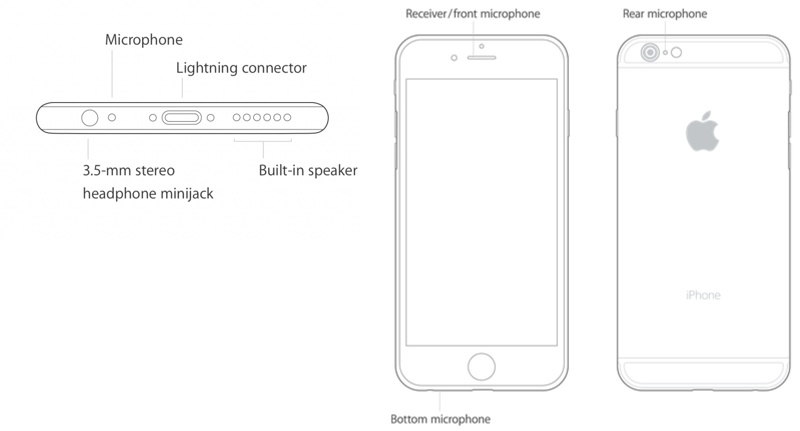
В iPhone 12 и более ранних моделях установлено три микрофона: нижний, задний и передний. Начиная с iPhone 13, микрофонов четыре. Два из них находятся внизу. Распространенные признаки неисправности микрофонов:
1. Получатель не может слышать ваш голос во время телефонных звонков.
2. Siri не может получать ваши команды.
3. Голосовые заметки и видео не имеют звука.
4.Аудиозаписи приглушены или искажены.
Часть 2: как починить iPhone микрофон не работает
Если вы столкнулись с перечисленными выше проблемами, это означает, что микрофон вашего iPhone не работает. Причины могут быть сложными, но проблему можно решить. Мы предлагаем проверенные решения и демонстрируем последовательность действий.
Решение 1. Отключите устройства Bluetooth
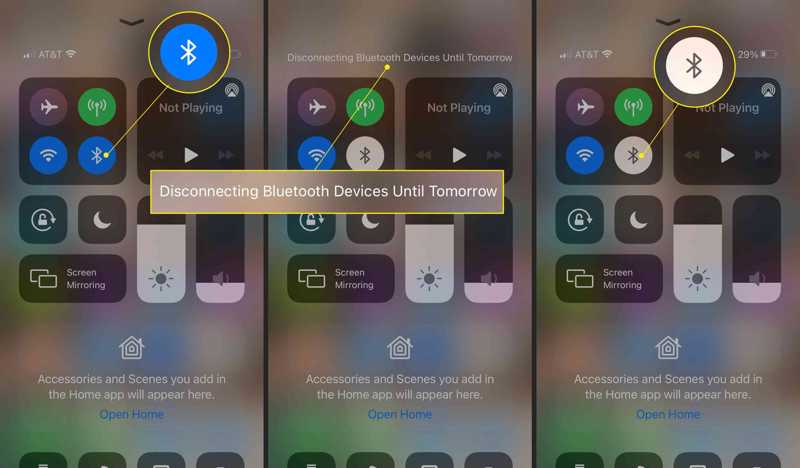
Первое, что вы можете сделать, — это отключить все Bluetooth-устройства и отключить Bluetooth на iPhone, если микрофон не работает. Перейдите по ссылке Центр управления и нажмите Блютуз кнопку, чтобы выключить его. Или вы можете перейти к Настройки приложение, нажмите Блютуз, и выключите его.
Решение 2: Очистите порт микрофона

Если у вас возникли проблемы с микрофоном на iPhone, причиной может быть скопление пыли в порте. Вы можете очистить порт сухой зубной щёткой или ватным тампоном. Делайте это аккуратно.
Решение 3: повторно откройте приложение
Если при прослушивании музыки или просмотре видео на iPhone микрофон не работает, перезапустите приложение. Скорее всего, приложение «Мультимедиа» зависнет, и вы не услышите звук.
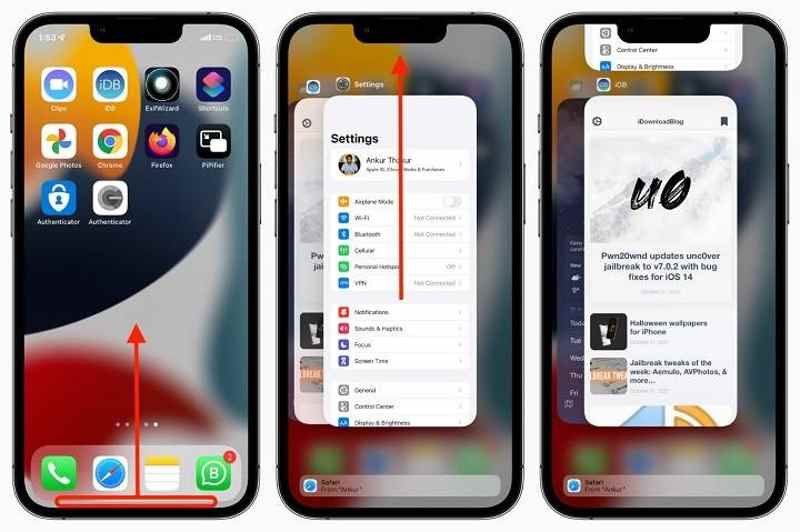
Шаг 1. Откройте приложение App Switcher на iPhone: на iPhone с Face ID проведите пальцем вверх от нижней части экрана и остановитесь посередине экрана.
На iPhone с кнопкой «Домой» дважды нажмите кнопку «Домой».
Шаг 2. Проведите пальцем влево и вправо, чтобы найти приложение мультимедиа.
Шаг 3. Коснитесь приложения и проведите пальцем вверх, чтобы закрыть его.
Шаг 4. Затем запустите приложение «Мультимедиа», и микрофон должен снова заработать.
Решение 4: Перезагрузите свой iPhone
Перезагрузка iPhone — это простое решение для устранения неполадок. удалить ненужные файлы, очистите кэш и закройте все приложения, работающие в фоновом режиме. Кроме того, это может решить программные проблемы, из-за которых микрофон iPhone не работает.
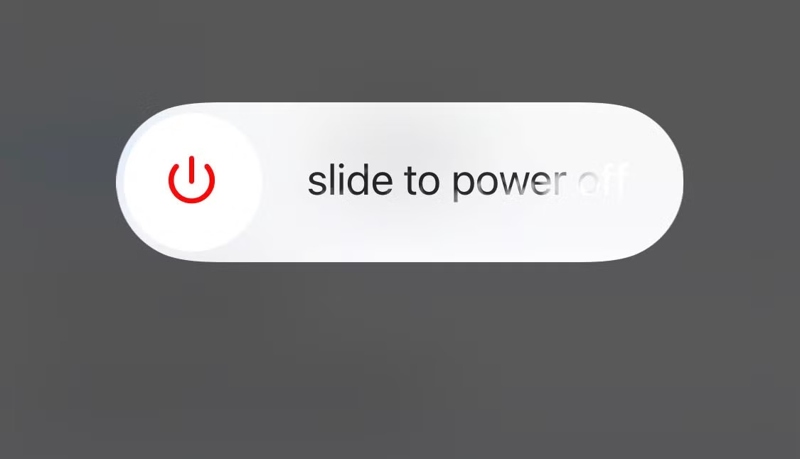
Шаг 1. Нажмите и удерживайте Боковую, Рейтинг или Режим сна / Пробуждение до тех пор, пока не появится экран выключения питания.
Шаг 2. Переместите ползунок, чтобы выключить устройство.
Шаг 3. Подождите несколько минут после того, как экран станет черным.
Шаг 4. Удерживайте кнопку Боковую, Рейтинг или Режим сна / Пробуждение кнопку, пока вы не увидите логотип Apple.
Шаг 5. Теперь позвоните или откройте мультимедийное приложение, чтобы проверить, работает ли микрофон iPhone.
Решение 5: Проверка микрофона
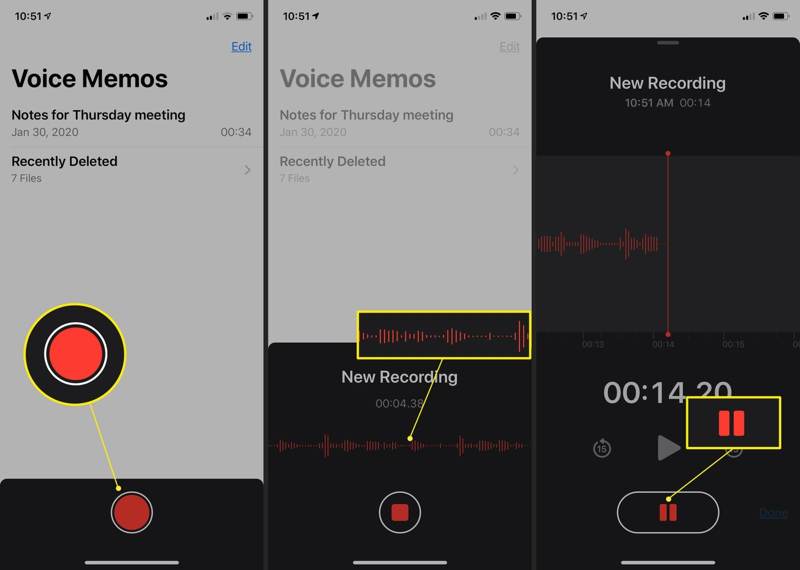
Если микрофон на вашем iPhone не работает, проверьте микрофоны, чтобы точно определить проблему. Откройте приложение «Диктофон» и запишите короткое сообщение. Воспроизведите сообщение, чтобы проверить, слышите ли вы свой голос. Запустите приложение «Камера» и запишите короткое видео. Затем воспроизведите видео в приложении «Фото», чтобы проверить качество звука.
Решение 6: Проверьте разрешение приложения
Без разрешения приложение не сможет получить доступ к микрофонам вашего iPhone. В результате приложение не сможет записывать ваш голос через микрофоны. К счастью, разрешить приложениям доступ к микрофону вашего iPhone легко.
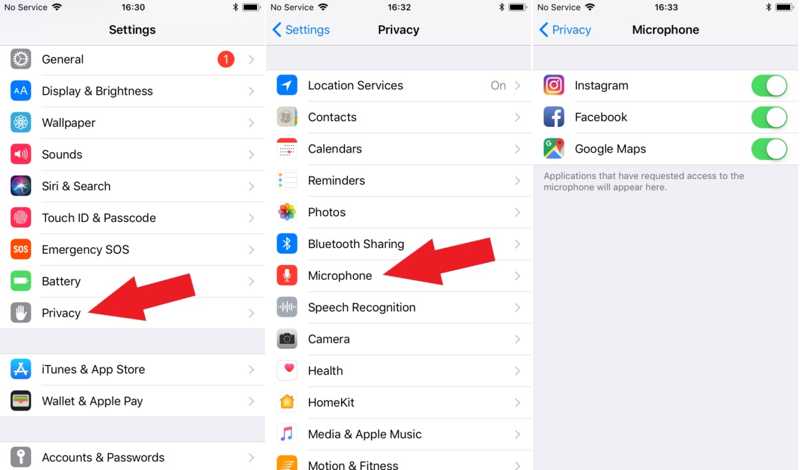
Шаг 1. Откройте приложение Настройки приложение на вашем iPhone, если микрофон не работает.
Шаг 2. Перейдите на сайт конфиденциальность и выберите Микрофон.
Шаг 3. Включите приложения, которым необходим доступ к микрофону.
Часть 3: Окончательное решение проблемы неработающего микрофона на iPhone
Если вы попробовали перечисленные выше распространенные решения, но микрофон iPhone все еще не работает, вам понадобится мощный инструмент. Apeaksoft iOS Восстановление системы. Это упрощает рабочий процесс и способствует быстрому устранению неполадок. Оно может обнаруживать проблемы с программным обеспечением и устранять проблемы с микрофоном iPhone. Это делает его хорошим вариантом для обычных пользователей.
Лучшее решение для устранения неработающего микрофона на iPhone
- Легкое устранение проблем с микрофоном на вашем iPhone.
- Доступен для решения широкого круга проблем с программным обеспечением.
- Предлагайте несколько режимов для разных ситуаций.
- Обновление или понизить вашу iOS версия.

Как исправить iPhone микрофон не работает
Шаг 1. Сканирование вашего iPhone
Скачайте и установите iOS System Recovery на свой ПК с официального сайта. Есть также версия для пользователей Mac. Подключите iPhone к ПК с помощью кабеля Lightning. Выберите Восстановление системы iOS режим и нажмите Начните кнопку, чтобы обнаружить проблемы с программным обеспечением на вашем устройстве.

Шаг 2. Скачать прошивку
Нажмите Бесплатное быстрое исправление Чтобы попробовать исправить проблемы с микрофоном на вашем устройстве, перейдите по ссылке. Если она недоступна, нажмите фиксированный и выберите нужный режим: Стандартный режим or Расширенный режим. Нажмите подтвердить Проверьте информацию об устройстве. Если что-то не так, исправьте это вручную. Затем скачайте прошивку.

Шаг 3. Исправление проблемы с микрофоном на iPhone
После полной загрузки прошивки программа автоматически устранит неполадку. После этого снова проверьте микрофон iPhone.

Заключение
Теперь вы должны понимать, что вы можете сделать, если ваш микрофон iPhone не работаетВы можете узнать признаки проблем с микрофонами. Затем воспользуйтесь нашими решениями, чтобы устранить проблему и снова использовать микрофоны вашего iPhone. Apeaksoft iOS System Recovery — это комплексное решение для восстановления работы микрофонов на вашем iPhone. Если у вас есть другие вопросы по этой теме, пожалуйста, оставьте сообщение под этой публикацией, и мы оперативно на него ответим.
Статьи по теме
Есть ли способ установить звук будильника на iPhone с моей любимой музыкой? Почему мой будильник iPhone молчит? Получите все ответы в этом посте.
У iPhone нет звука на видео? В этой статье будут представлены 7 способов и 2 практические утилиты для решения этой проблемы. Приходите и узнайте, что работает для вас!
Устраните проблемы со звуком с помощью нашего руководства! Откройте для себя восемь эффективных решений, как исправить неработающий звук TikTok и обеспечить непрерывное воспроизведение видео.
Неработающий звук на iPhone влияет на звонки и воспроизведение музыки, а также может сделать уведомления беззвучными. Узнайте, как найти причину и быстро ее устранить.

